Részletes információt az oldal használatáról a Felhasználói Kézikönyvben talál.
[. . . ] SZOFTVERBEÁLLÍTÁSOK
DIGITÁLIS TÖBBFUNKCIÓS RENDSZER · BEVEZET · TARTALOM · A (GÉPHEZ TARTOZÓ) SZOFTVER TELEPÍTÉSE · A SZOFTVER TELEPÍTÉSE (OPCIÓKHOZ) · HIBAKERESÉS ÉS HASZNOS INFORMÁCIÓK
Oldal
. . . . . . . . . . . . . . . . . . . . . . . . . . . . . . . . . . . . . . . . . .
. . . . . . . . . . . . . . . . . . . . . . . . . . . . . . . . . . . . . . . . .
1 5 7
. . . . . . . . . . . . .
. . . . . . . . . . . . . . . . . . . . . . . . . . . . . . . . . . . . .
20 39
. . . . . . . . . . .
Garancia
Bár a SHARP Corporation minden erfeszítést elkövet, hogy amennyire lehetséges a lehet legpontosabb és legsegítbb legyen a használati útmutató, mégsem vállal garanciát az irat tartalmára vonatkozó hibákért. Minden különleges figyelmeztetés nélkül az itt közölt információk megváltoztathatóak. A SHARP nem vállal felelsséget semmilyen kárért, veszteségért, legyen az közvetlen vagy közvetett, a leírás használatából fakadó vagy azzal kapcsolatos. © Copyright SHARP Corporation 2006. [. . . ] Ennek a mveletsornak a leírása a "Egy másik nyomtató használja a párhuzamos portot (Párhuzamos kábel használatakor)" részben található (41. oldal).
· Windows 95/NT 4. 0-ban, a [Gombkezel Program (Button Manager)] gomb és a [PC-FAX illesztprogram] gomb nem jelenik meg. · Windows 98/Me/2000-ben ne válassza a [Gombkezel Program (Button Manager)] gombot vagy a [PC-FAX illesztprogram] gombot (a Gombkezel Program (Button Manager) és a PC-FAX illesztprogram nem alkalmazható, ha párhuzamos kábelt használ).
1
17
Ha megjelenik a "Befejezés" képerny, klikkeljen a [Bezár] gombra.
Ha megjelenik a "Most csatlakoztassa az MFP-interfészkábelt a PC-hez. " üzenet, klikkeljen az [OK] gombra.
11
Ha a program arra kéri, válassza ki a telepítend nyomtatómeghajtót, válassza ki a megfelel nyomtatómeghajtót annak megfelelen, hogy a kétfunkciós bvítkártya telepítve lett-e, majd klikkeljen a [Következ] gombra.
Ha a kétfunkciós bvítkártya nincs telepítve, fontos, hogy a [Normál típushoz] elemet válassza.
Info
A telepítés után megjelenhet egy üzenet, amely a számítógép újraindítását kéri. Ha ez az üzenet megjelenik, klikkeljen az [Igen] gombra a számítógép újraindításához.
18
Figyelem
Ha a kétfunkciós bvítkártya nincs telepítve, és a kétfunkciós bvítkártyához tartozó nyomtatómeghajtót választja, a nyomtatás nem fog mködni.
Kapcsolja ki a gépet és a számítógépet, és csatlakoztassa a gépet a számítógéphez a párhuzamos kábellel. oldal)
A gép és a számítógép csatlakoztatása után kapcsolja be a gépet, majd indítsa el számítógépét.
12
Ha megjelenik a típus választás ablak, válassza ki az Ön által használt gép típusának nevét, és klikkeljen a [Tovább] gombra. Ha az "MFP illesztprogram telepítése befejezdött. " üzenet megjelenik, klikkeljen az [OK] gombra. Ha telepíteni kívánja a Sharpdesk-et, klikkeljen a [Segédszoftver] gombra az 5. lépésben.
Ha nem kívánja telepíteni a Sharpdesk-et, ugorjon a 18. oldalra.
Ezzel a telepítés befejezdött. Az MFP illesztprogram telepítése után olvassa el a "A NYOMTATÓMEGHAJTÓ KONFIGURÁLÁSA (Windows környezet)" részt (42. oldal) a nyomtatómeghajtó beállításainak konfigurálásához.
13 14 15
Info
Windows 95/NT 4. 0-ban a [Segédszoftver] gomb nem jelenik meg.
15
A (GÉPHEZ TARTOZÓ) SZOFTVER TELEPÍTÉSE
A GÉP MEGOSZTOTT NYOMTATÓKÉNT VALÓ HASZNÁLATA SZERVEREN KERESZTÜL
A gép megosztott nyomtatóként használható Windows 95/98/Me/NT 4. 0/2000/XP hálózati környezetben. Megjegyezzük, hogy a Windows hálózati környezetnek már telepítve kell lennie. Kövesse ezeket a lépéseket a nyomtatómeghajtó telepítéséhez a kliens számítógépre. Kérdezze meg a rendszergazdától a gép szerver és nyomtató nevét a hálózaton.
Info
A nyomtató szerveren történ konfiguráció beállítások mveletsorához olvassa el a "Használati utasítás (nyomtatóhoz és szkennerhez)" kézikönyvet. Az itt leírt "nyomtató szerver" egy számítógép csatlakoztatva a géphez, és a "kliens" gépek további számítógépek a nyomtató szerverrel azonos rendszerre csatlakoztatva.
1 2
Tegye a számítógépe CD-ROM meghajtójába a géphez tartozó "SOFTWARE CD-ROM (1)"-et. Klikkeljen a [Start] gombra, klikkeljen a [Sajátgép]-re ( ), majd dupla-klikkeljen a [CD-ROM] ikonra ( ).
Windows 95/98/Me/NT 4. 0/2000 környezetben, dupla-klikkeljen a [Sajátgép]-re, majd dupla-klikkeljen a [CD-ROM] ikonra.
6
Átmásolódnak az MFP illesztprogram telepítéséhez szükséges fájlok (Ha az "MFP illesztprogram" ki lett választva a 4. lépésben).
Kövesse a képernyn megjelen utasításokat. Ha a program megkérdezi, hogyan van csatlakoztatva a nyomtató, válassza az [Csatlakoztatás a hálózaton keresztül] elemet, és klikkeljen a [Következ] gombra.
3 4
Kövesse a "2. TELEPÍTÉSI MÓD" 4-7. Klikkeljen a [MFP-illesztprogram (Nyomtató és Lapolvasó)] gombra.
A szoftverre vonatkozó információk megjelenítéséhez klikkeljen a [A README fájl megjelenítése] gombra.
7
Ha a program arra kéri, válassza ki a használandó nyomtató portot, klikkeljen a [Hálózati port hozzáadása] gombra.
5
Klikkeljen a [Tovább] gombra.
16
A (GÉPHEZ TARTOZÓ) SZOFTVER TELEPÍTÉSE
8
Válassza ki a megosztott hálózati nyomtatót, és klikkeljen az [OK] gombra.
1
Kérdezze meg a rendszergazdától a gép szerver és nyomtató nevét a hálózaton.
Info
9
A nyomtató port választás ablakban ersítse meg a megosztott hálózati nyomtatót, és klikkeljen a [Tovább] gombra. Ha megjelenik a típus választás ablak, válassza ki az Ön által használt gép típusának nevét, és klikkeljen a [Tovább] gombra.
Kövesse a képernyn megjelen utasításokat.
Windows 2000/XP használata esetén. Ha figyelmeztet üzenet jelenik meg a Windows logo tesztre vagy digitális aláírásra vonatkozóan, fontos, hogy a [Folytatás] vagy [Igen] gombra klikkeljen.
10
Figyelem
11
Klikkeljen a [Bezár] gombra.
Ezzel a telepítés befejezdött.
17
A GOMBKEZEL PROGRAM (BUTTON MANAGER) BEÁLLÍTÁSA
A Gombkezel Program (Button Manager) egy szoftver program, amely a lapbeolvasó illesztprogrammal együtt mködik a gép kezelpaneljérl történ lapolvasás lehetvé tételére. [. . . ] Windows (normál gép rendszer) Operációs rendszer*1 Windows (opciók) Macintosh (opciók) Mac OS 8. 6-tól 9. 2. 2-ig, 10. 1. 5, 10. 2. 8, 10. 3. 3-tól 10. 4-ig
3
Windows 95*2, 3, Windows 98, Windows Me, Windows NT Workstation 4. 0 (Service Pack 5 vagy késbbi)*3, 4, Windows 2000 Professional*4, Windows XP Professional*4, Windows XP Home Edition*4, Windows 2000 Server*4, 5, Windows Server 2003*4, 5 IBM PC/AT kompatibilis számítógép Alaptartozéka egy USB 2. 0*6/1. 1*7 port vagy egy kétirányú párhuzamos port (IEEE1284 szerinti). Tartozéka egy 10Base-T/100Base-TX LAN kártya
Számítógép típusa
Kijelz Szabad terület a merevlemezen Egyéb hardver követelmények
800 x 600 pont (SVGA), 256 szín (vagy magasabb) 150 MB vagy több
Olyan környezet, amelyben a felsorolt operációs rendszerek tökéletesen mködnek
Olyan környezet, amely lehetvé teszi a fenti operációs rendszerek tökéletes mködését
*1 Nem lehet MS-DOS módban nyomtatni. *2 Ha Windows 95 környezetben telepíti a PC-FAX illesztprogramot vagy a Nyomtató Felügyeleti Szoftvert (Printer Administration Utility), frissíteni kell egy rendszerfájlt, mieltt az eszközt telepíti. További információkhoz klikkeljen "A Readme megjelenítése" gombra a telepít szoftver választás ablakában. [. . . ]

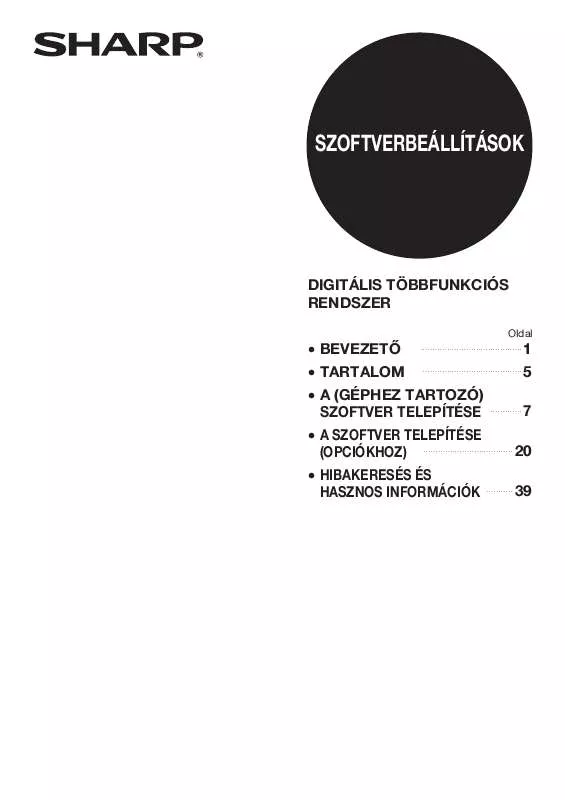
 SHARP AR-M207 (3003 ko)
SHARP AR-M207 (3003 ko)
 SHARP AR-M207 annexe 1 (1334 ko)
SHARP AR-M207 annexe 1 (1334 ko)
 SHARP AR-M207 OPERATION MANUALSETUP GUIDE (3003 ko)
SHARP AR-M207 OPERATION MANUALSETUP GUIDE (3003 ko)
